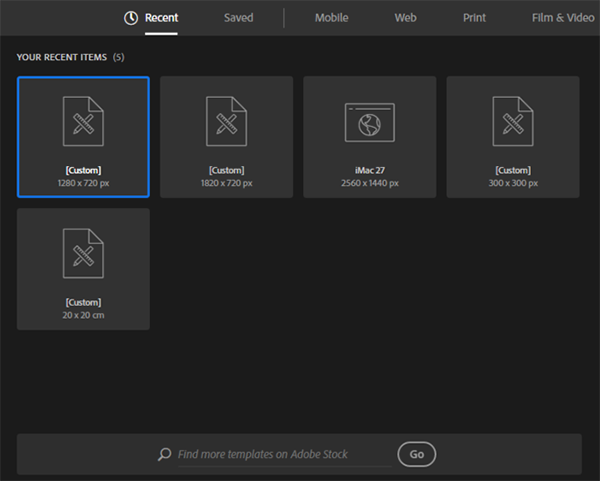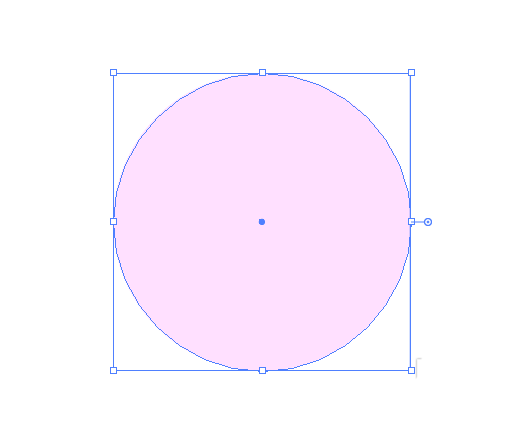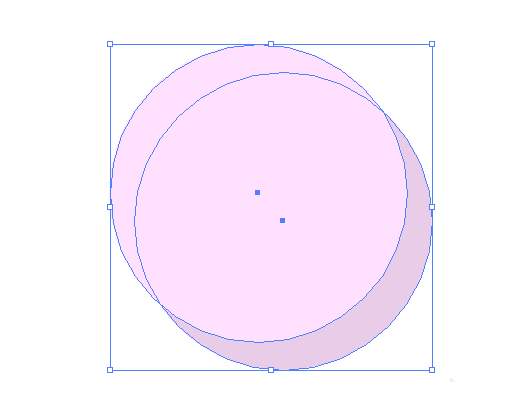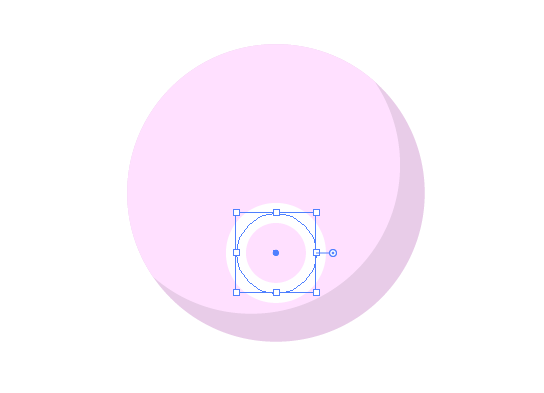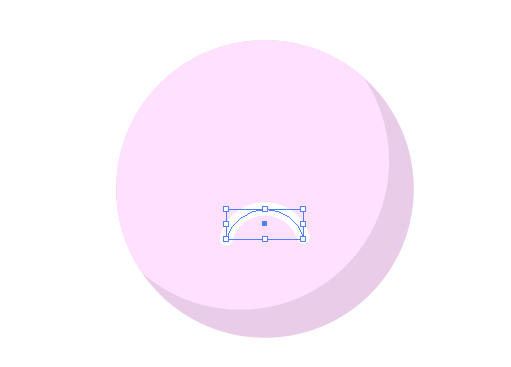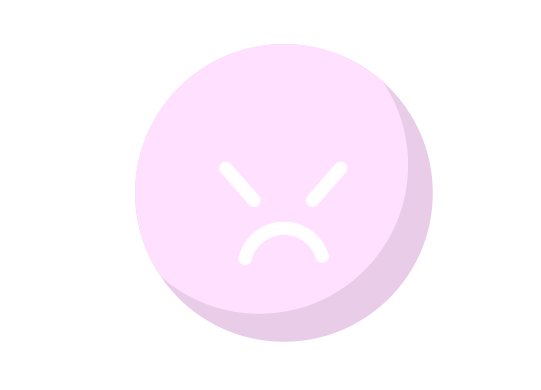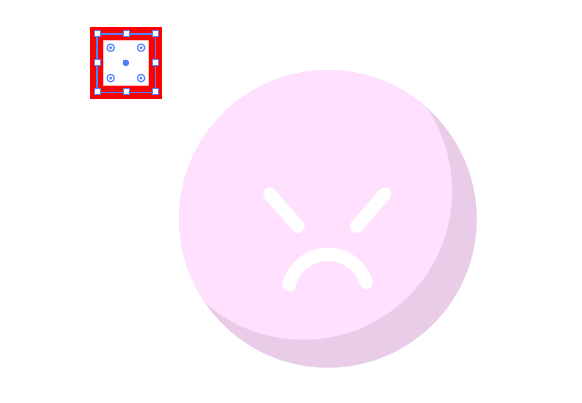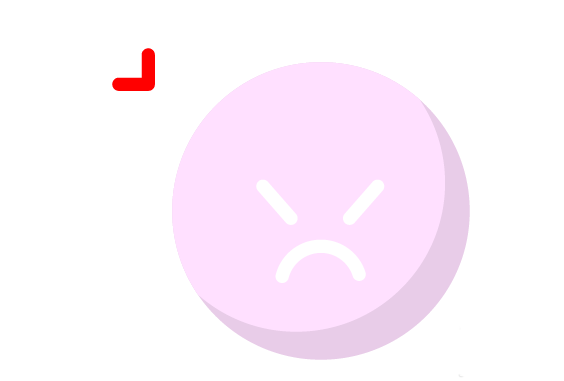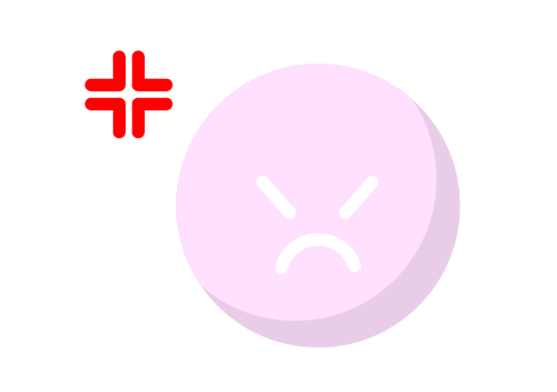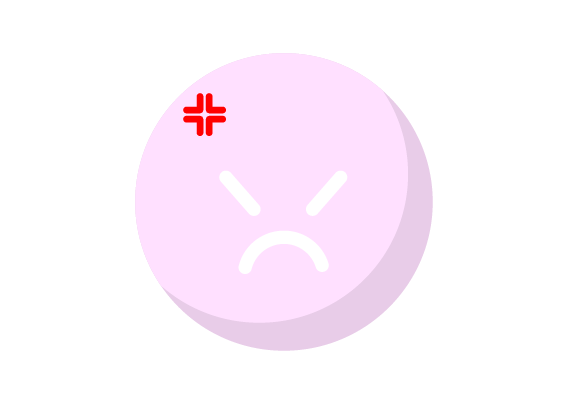|
|
|
|
| 下面大家介绍的是ai怎么画表情图案,喜欢的朋友可以一起来关注软件自学网学习更多的AI实例教程。 |
|
第1步、打开AI软件,点击新建模版。
第2步、绘制一个正圆出来。效果如下:
第3步、然后复制一份。底部的圆要填充深一些,效果如下:
第4步、然后进行修剪一下,效果如下:
第5步、修剪好了,然后再绘制一个白色的圆出来了。
第6步、然后删除锚点。只要一半就好了。效果如下:
第7步、绘制好后,然后绘制二个矩形。做为眼睛。
第8步、然后绘制一个矩形出来。效果如下:
第9步、同样的删除矩形的锚点。效果如下:
第10步、然后水平镜像,还有垂直镜像。
第11步、然后效果就出来了。
|